装机高手告诉你如何设置u盘Ghost win7系统启动盘
- 时间:2017年05月12日 12:11:34 来源:魔法猪系统重装大师官网 人气:18857
关于如何设置u盘系统之家Ghost win7系统启动盘的解决方法其实我们可以使用系统之家制作U盘启动盘的方法来解决,非常的简单,下面我们就一起来看看如何设置u盘系统之家Ghost win7系统启动盘的解决方法吧。
如何设置u盘雨林木风Ghost win7系统启动盘呢?很多的用户都不明白,在使用U盘安装系统的时候应该如何来制作U盘启动盘,其实我们现在市面上就有很多制作U盘启动盘的工具,接着我们就来了解一下吧。
u盘制作Ghost win7系统启动盘准备工作
① 下载系统之家u盘启动盘制作工具
② 一个能够正常使用的u盘
u盘制作Ghost win7系统启动盘步骤:
第一步:打开系统之家U盘工具安装包,点击立即安装即可:

设置u盘win7系统启动盘截图(1)
等待安装后,点击"立即体验"打开制作工具,如图所示:
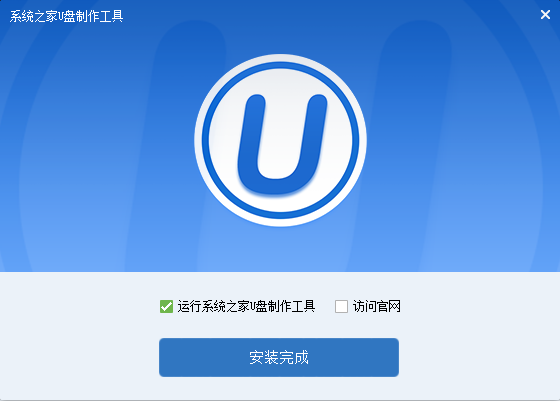
设置u盘win7系统启动盘截图(2)
第二步:运用系统之家U盘工具并打开启动盘工具,将u盘插入电脑中
等待软件自动识别,无需修改任何选项,点击“开始制作”:
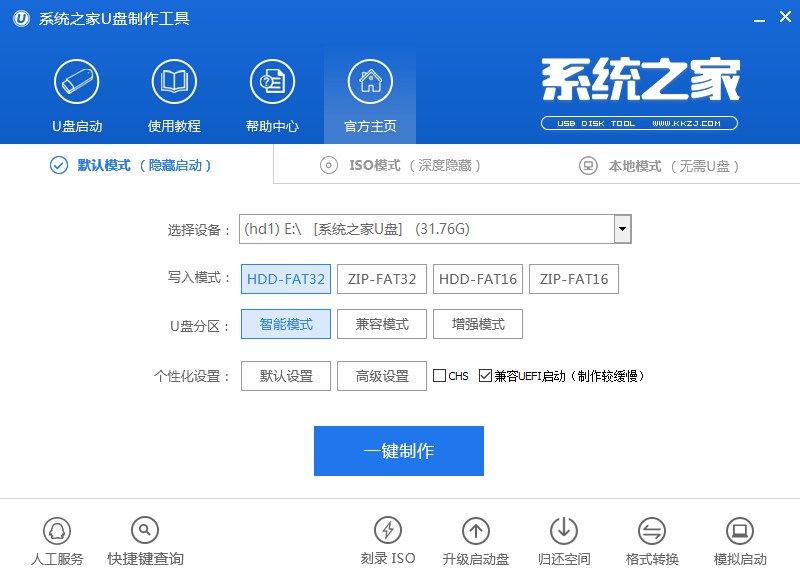
设置u盘win7系统启动盘截图(3)
u盘中存有重要资料,可将资料备份,点击“确定”,如图所示:
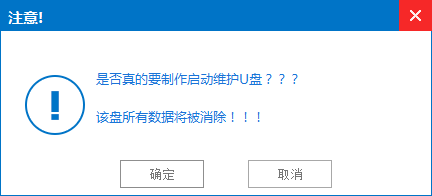
设置u盘win7系统启动盘截图(4)
制作u盘启动盘大约需要几分钟的时间,请耐心等待,保证制作过程顺利完成:
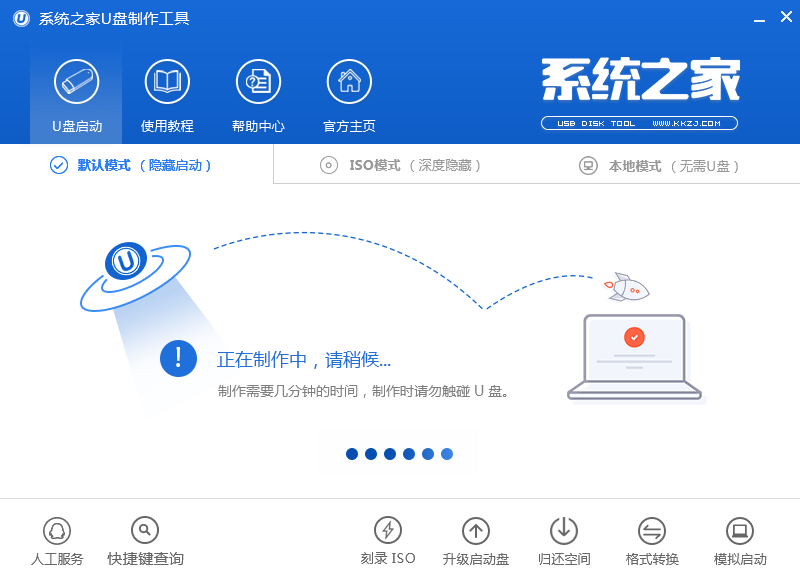
设置u盘win7系统启动盘截图(5)
点击“是”进行模拟测试,测试启动盘是否可用,如图所示:
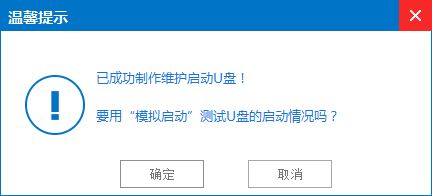
设置u盘win7系统启动盘截图(6)
看到下图界面,说明启动盘已制作成功,按“Ctrl+Alt”,点击关闭图标退出:
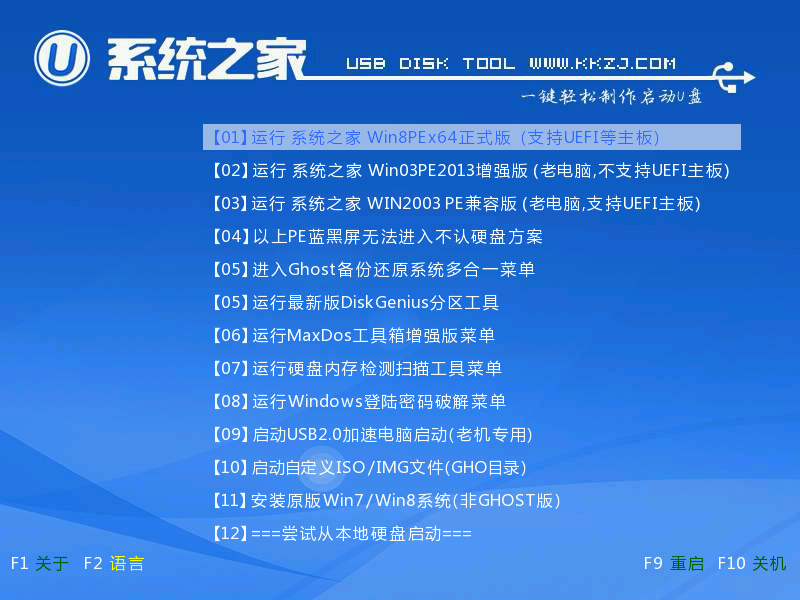
设置u盘win7系统启动盘截图(7)









